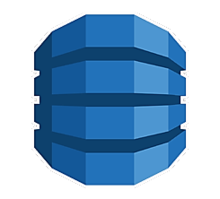0.
집에 라즈베리파이를 설치, 서버를 열어놨다.
근데 어느순간부터 ssh가 렉이 엄청 먹길래
무슨일인가 싶어서 보니 cpu 사용량이 100%를 찍고있었다. 아무것도 안했는데
그래서 해킹인가 싶어서 ssh 접속 기록을 찾아봤다
sudo nano /var/log/auth.log
난리가 났다. 모르는 아이피에서 엄청나게 짧은 간격으로 계속 접속을 시도하고 있었다.
fail2ban 을 설치해서 한번 무차별 접속을 막아보자
1. 설치
sudo apt install fail2ban
2. 세팅
세팅 파일을 작성하자
sudo nano /etc/fail2ban/jail.local# jail.local
[DEFAULT]
# 최대 입력 허용 횟수
maxretry = 5
# 밴 시간 (초), -1 : 영구
bantime = -1
[sshd]
enabled = true
# 22번 포트가 아닌 다른 포트를 사용 중 이라면 변경
port = ssh
filter = sshd
logpath = /var/log/auth.log
간단하게 이정도만 작성했다. 필요한 기능이 있으면 공식 홈페이지에서 찾아보는걸로.
제일 하단에 공홈 링크 첨부
sudo service fail2ban restart
서비스를 재시작해서 작성한 세팅 파일로 시작되도록
3. 확인
밴이 잘 되고 있는지 확인해보자
sudo fail2ban-client status sshdStatus for the jail: sshd
|- Filter
| |- Currently failed: 3
| |- Total failed: 11
| `- File list: /var/log/auth.log
`- Actions
|- Currently banned: 5
|- Total banned: 5
`- Banned IP list: 116.252.80.181 123.207.198.153 139.155.55.250 218.92.0.208 223.39.219.159
5개의 ip가 밴된걸 확인 할 수 있다.
나도 실수로 밴 될수도 있으니 밴 해제 명령어도 있다
sudo fail2ban-client set sshd unbanip [ip]
Fail2ban
Since spammers were way too much active on this wiki, user account creation has been disabled. Please, ask on the mailing-lists if you require a new user account. Thank you for your understanding and sorry about that. To experiment with this wiki try Sandb
www.fail2ban.org
'Dev' 카테고리의 다른 글
| [Nginx] 403 forbidden ( 13 : permission denied ) (48) | 2021.11.23 |
|---|---|
| [Nginx] 에러 로그 실시간 확인 하기 (51) | 2021.11.23 |
| [Raspbian] 라즈베리 파이 VNC 접속하기 (14) | 2021.03.17 |
| [Linux] ssh server 자동 실행 (19) | 2021.02.16 |
| [Ubuntu] 새 계정 생성시 docker 권한 문제 (50) | 2020.09.05 |